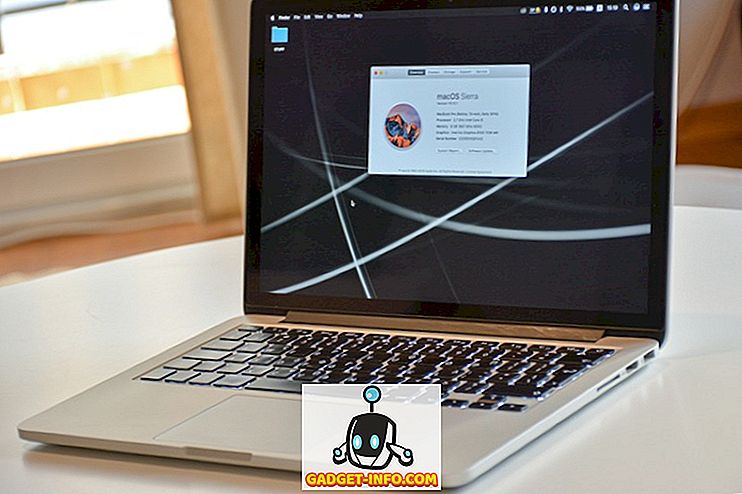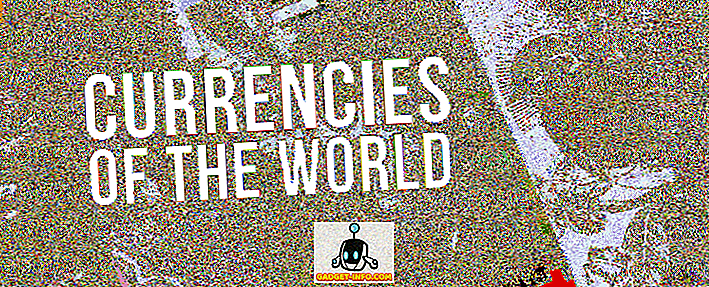Safari - vaikimisi MacOS-i sisseehitatud brauser on päris hästi ümardatud. See on suurepärane liides ja see on Maci kõige tõhusam brauser. Samuti toetab see kolmanda osapoole laiendusi ja pluginaid, mis võivad suurendada selle võimalusi. Kuid iga kord, siis, on tõenäoline, et jõuad laiendini, mis algab valesti ja tekitab probleeme. Niisiis, kui teil on probleeme Safari laiendiga MacOS Sierras, siis saate siin Safari laiendusi ja pluginaid eemaldada:
Safari laienduste eemaldamine: vaikimisi
Ilmselt on kõige lihtsam ja soovitatav meetod Safari laienduste eemaldamiseks kasutada Safari laienduste haldurit. Kui peate laienduste halduri abil laiendit eemaldama, saate lihtsalt järgida alltoodud samme:
1. Avage Safaris „ Safari -> Eelistused “. Teise võimalusena võite vajutada „ käsk +, “.

2. Avage "Laiendid". Valige laiend, mida soovite eemaldada, ja klõpsa nupul „Uninstall“ .

See eemaldab laienduse Safarist ja kui teil on selle laienduse tõttu probleeme, tuleks need nüüd lahendada.
Kustuta Safari laiendused: Finder Way
Teatud olukordades võib laiendus olla vale, nii et te ei saa laienduste haldajat avada. Kui teil tekib selline probleem, ärge muretsege, on olemas alternatiivne viis, mida saate kasutada.
1. Klõpsake Finderis nuppu „ Go -> Go to Folder “.

2. Tippige avanevas dialoogiboksis „ ~ / Library / Safari / Extensions / “.

3. Siin asuvad kõik teie installitud laiendid. Valige lihtsalt laiend, mida soovite eemaldada, ja kustutage see .

Märkus : ärge unustage ka kustutatud laiendit prügikastist eemaldada. Lihtsalt, et vältida poolmeetmeid.
Kui teil tekkis laiendusega probleeme, peaksid nad nüüd kaduma jääma ja saate Safarit tavaliselt kasutada. Kui te arvate, et probleem oli seotud laienduse koopiaga, võite proovida laiendit Safaril uuesti installida.
Eemaldage Safari pluginad
Safari pluginad pakuvad lisafunktsioone. Kuigi Safari on optimeeritud HTML5 sisu kasutamiseks, kasutavad mõned veebisaidid parema tulemuse saavutamiseks Java / Flashi jne. Sellise veebisaidi leidmisel peate installima plugina või lubama selle. Sisu on peidetud ja kuvatakse kohatäide, nagu allpool näidatud.

Kuid pluginaid tuleks kasutada ainult siis, kui see on absoluutselt vajalik. See pole mina, öeldes seda. Seda kinnitab ka Apple'i toetuste leht pluginate jaoks. Igatahes, kui soovite eemaldada Safari installitud plugina, saate järgida alltoodud samme:
1. Leidke Finderis menüü „ Go -> Go to Folder “.

2. Sisestage avanevas dialoogiboksis „ ~ / Library / Internet Plug-Ins / “. Kui te siin plugina ei näe, peaksite otsima “ / Library / Internet Plug-ins / ”.

3. Kui olete märkinud eemaldatava plugina, valige see lihtsalt ja kustutage see . Samuti eemaldage plugin prügikastist.

See eemaldab Safari'st pluginat ja kui teil tekib probleeme pluginaga või kui see teeb teie brauseri liiga aeglaseks, tuleks probleem nüüd lahendada. Saate plugina uuesti installida igal ajal, kui soovite, kui te seda kunagi vajate, kuid on tõenäoline, et te seda ei tee.
Eemaldage Safari laiendid ja pluginad, et lahendada enamik Safari probleeme MacOS Sierras
Tegelikult, kui teil tekib probleeme Safariga, peaks tõrkeotsingu esimeseks sammuks olema laienduste ja pluginate keelamine / eemaldamine ja näha, kas see parandab midagi. Sagedamini kui Safari probleeme põhjustavad kolmandate isikute esindajad. Seega, kui teil tekib probleeme Safariga, proovige eemaldada oma süsteemi installitud laiendused ja pluginad. Nagu alati, kui teate muid Safari laienduste ja pluginate eemaldamise meetodeid, andke meile sellest teada allpool olevas kommentaaride osas.